Страница списка профилей
Таблица списка профилей отображает все ваши созданные профили в аккаунте Octo Browser. В таблице Вы можете выполнять такие операции как создание, редактирование, поиск или передачу профилей.
В левом верхнем углу окна "Профили" отображается количество имеющихся профилей и общее количество профилей, предусмотренное вашей подпиской (например, 351/1200). Количество профилей может меняться, если выбраны теги или введено название профиля в поисковую строку. Зелёным цветом отмечено количество активных профилей в данный момент. Активный профиль – это профиль, запущенный в данный момент.
Для поиска в списке профилей введите в поисковую строку часть названия профиля, чтобы отфильтровать список. Поиск может осуществляться одновременно по названию профиля и выбранным тегам.
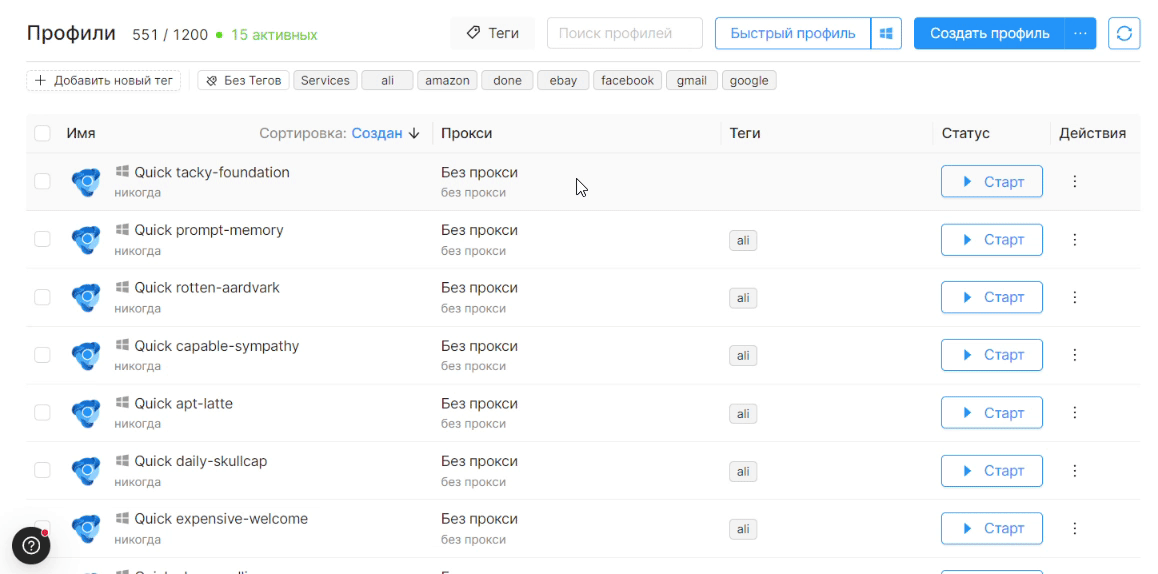
Помимо тегов и названия профиля можно использовать дополнительные фильтры для поиска:
- Прокси (конкретный избранный, временный прокси либо без прокси)
- Пароль (все, установлен, не установлен)
- Статус (все, не запущен, запущен, ошибка)
Все установленные фильтры будут учитываться при осуществлении поиска. Быстро сбросить фильтры можно на кнопки “Сбросить” или “Сбросить все”.
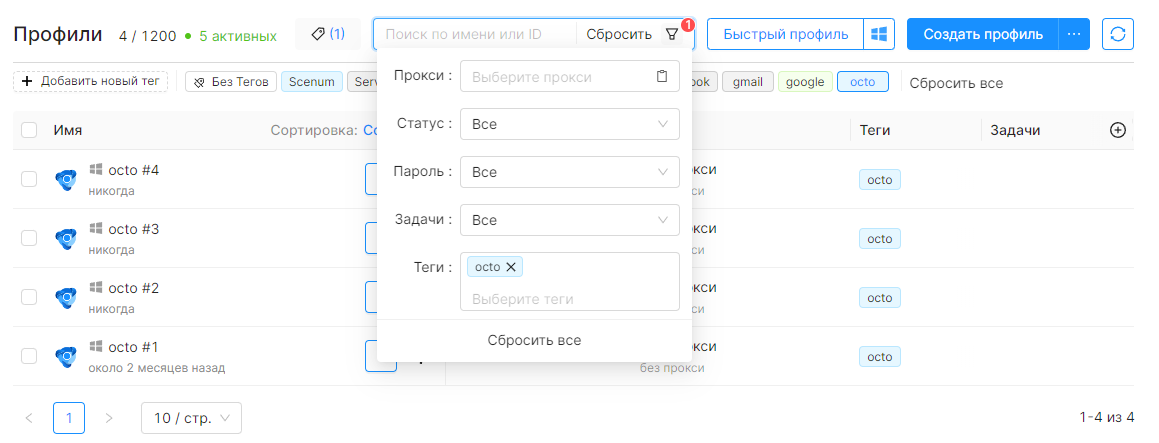
Внизу списка профилей находятся страницы, переходя по которым вы сможете найти нужный профиль. На одной странице в конкретный момент может отображаться от 10 до 100 профилей (в зависимости от выставленных настроек отображения).
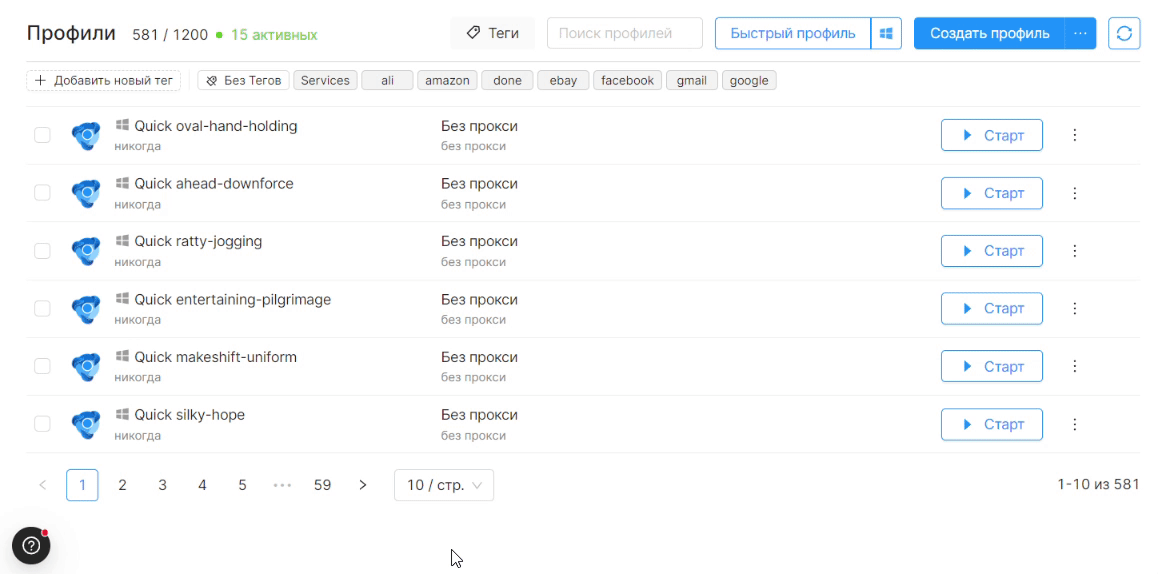
Для удобства поиска нужных профилей добавлена сортировка по имени, дате создания и дате запуска профиля. Стрелочки справа от меню сортировки позволяют обновить информацию о профилях на странице. Внизу страницы можно выбрать количество отображаемых профилей на странице.
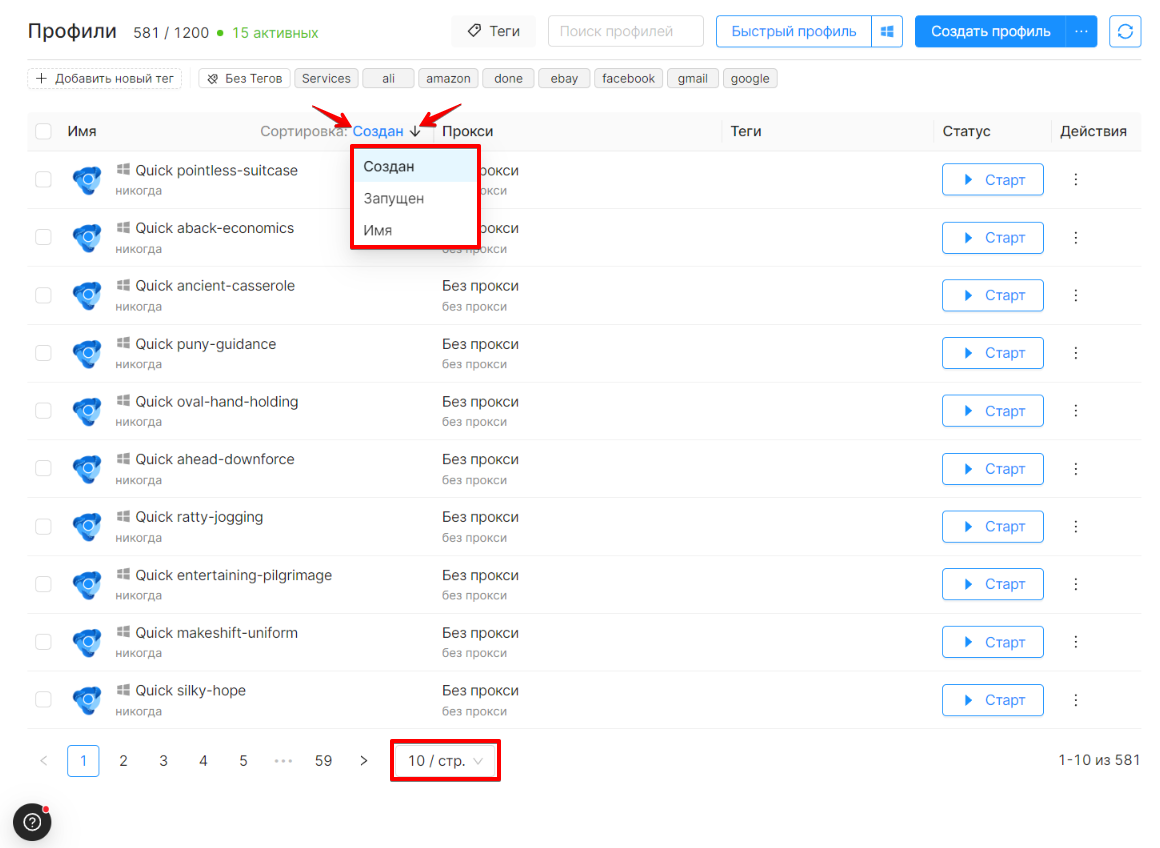
В Octo Browser применяется алфавитная сортировка по имени. Сортировка выполняется по целой строке названия профиля (по всем символам в строке, где пробел - тоже символ). Чтобы избежать неудобств при сортировке профилей по номерам, указывайте в названии профиля максимально доступное значение, исходя из вашей текущей подписки.
Например: Имея подписку Base, вам будут доступны 100 профилей. Для имени профилей можно использовать 001, 002, 003 и тд (добавляя нули перед номером профиля). При сортировке списка профилей по имени, профили будут корректно отсортированы и доступны в порядке убывания/возрастания.
Учитывайте эту особенность для комфортной работы с профилями.
Редактор колонок - окно с возможностью изменения колонок и их порядка в таблице списка профилей.
Нажмите значок “+” в правом верхнем углу таблицы профилей для открытия редактора. В редакторе доступно включение/отключение следующих колонок:
- Описание - описание профиля
- Прокси - прокси профиля
- Время работы - суммарное время, которое профиль был в запущенном состоянии
- Размер - размер профиля в кб/мб
- Теги - теги профиля
- Запуски - количество запусков профиля
- Создан - дата создания профиля
- Куки - счетчик cookie в профиле
- ID - идентификатор профиля, полезная информация для работы с API и при обращении в Support, в некоторых ситуациях.
Для включения/отключения колонок нажмите на чекбоксы, которые вам требуются, и далее кнопку "Сохранить".
Для переноса порядка колонок в таблице зажмите левую кнопку мыши левее названия колонки на холдере, переместите колонку и сохраните изменения.
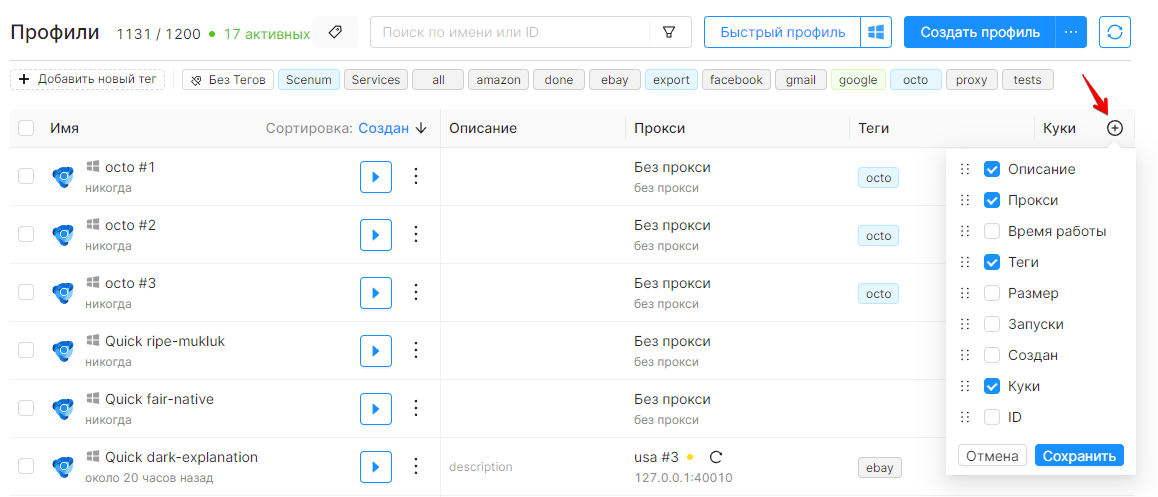
Доступно изменение ширины колонок, для этого зажмите левую кнопку мыши у визуального разделителя шапки таблицы и тяните для изменения ширины колонки.
Массовые действия в списке профилей
Если вам необходимо массово отредактировать профили в списке, выделите необходимые профили. После выбора профилей появится дополнительное меню массового редактирования, где можно добавить или убрать теги у выбранных профилей, установить прокси для выбранных профилей, перенести в другой аккаунт, экспортировать, установить пароль или удалить профили из списка.
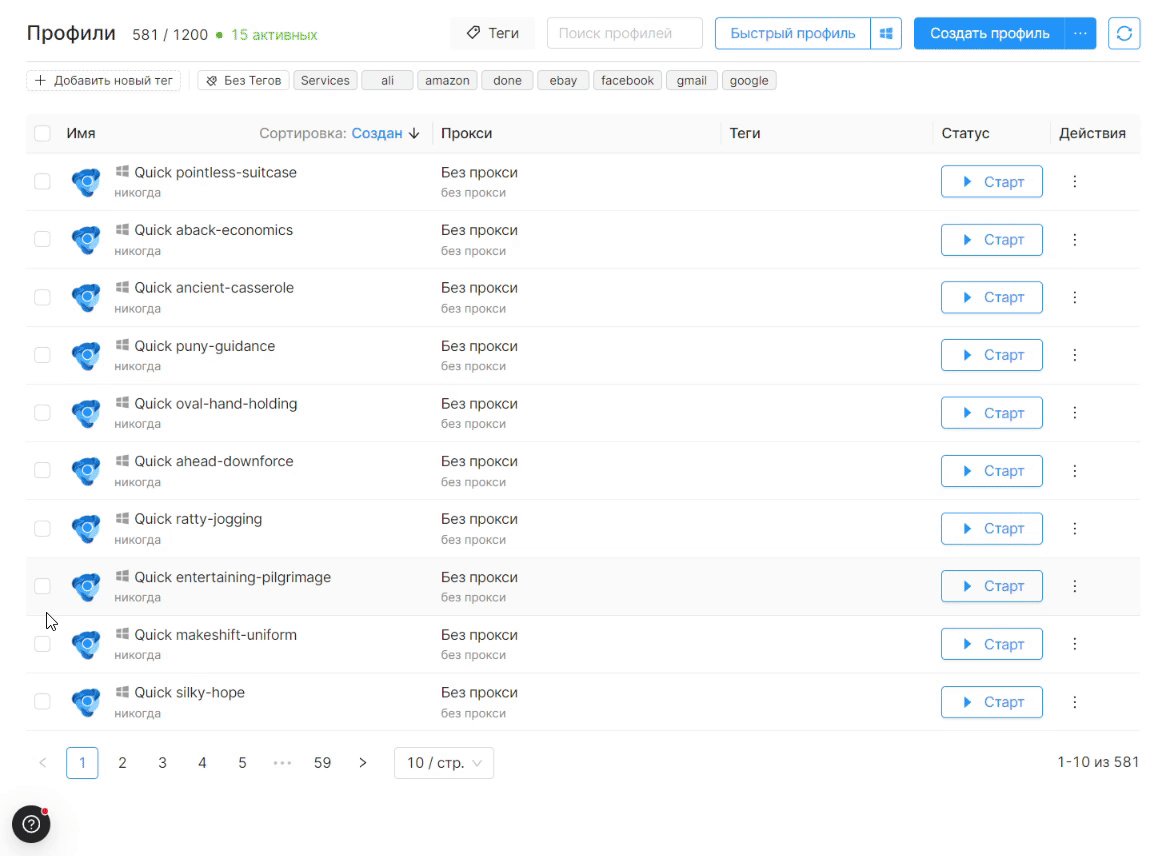
Чтобы выделить все профили, отображаемые в списке, поставьте галочку рядом с "Имя" под окном поиска профилей. Таким образом будут отмечены все профили на данной странице. Чтобы убрать выбор отмеченных профилей, кликните на иконку крестика рядом с окном "Массовых действий".